مطالبی دیگر از سایت ببینم : چه در حال ایجاد یک ساختار پیوند جدید باشید و چه سایت وردپرس خود را به یک دامنه جدید منتقل کنید، تنظیم 301 تغییر مسیر در وردپرس ضروری است. این به شما امکان می دهد بدون از دست دادن قدرت رتبه بندی یک صفحه وب را به طور دائم به یک URL جدید منتقل کنید.
در این مقاله، یاد خواهید گرفت که چرا ریدایرکت های 301 برای سئوی وردپرس مهم هستند و روش های مختلف تنظیم آن – از طریق CPanel، پلاگین های تغییر مسیر، اسکریپت PHP یا فایل htaccess. سایت شما.
چرا باید 301 تغییر مسیر ایجاد کنید؟
ایجاد یک تغییر مسیر دائمی، به جای تغییر مسیر موقت، چندین مزیت برای وب سایت وردپرس شما به همراه دارد:
- تجربه کاربری بهتر هنگامی که کاربران با استفاده از لینک های قدیمی وارد سایت شما می شوند، ممکن است با خطای 404 یا محتوای نامربوط مواجه شوند. تغییر مسیرها تضمین می کند که بدون وقفه به URL مقصد می رسند.
- ارزش سئو حفظ شده است. موتورهای جستجو تغییر مسیرهای 301 را به عنوان تغییرات دائمی می شناسند و ارزش لینک صفحه قدیمی را به صفحه جدید منتقل می کنند. بدون قوانین تغییر مسیر دائمی، وب سایت شما رتبه بندی موتورهای جستجو و قدرت انباشته خود را از دست می دهد.
- URL های به روز شده لینک های شکسته کاربران را ناامید می کند و بر اعتبار سایت شما تأثیر منفی می گذارد. هنگامی که کل وب سایت خود را سازماندهی مجدد می کنید یا ساختار URL آن را به روز می کنید، ریدایرکت های 301 اطمینان حاصل می کنند که هر پیوند به صفحه صحیح اشاره می کند.
- به حداقل رساندن پست های تکراری اگر چندین URL محتوای یکسانی را نمایش دهند، موتورهای جستجو برای تصمیم گیری در مورد اینکه کدام نسخه معتبر است دچار مشکل خواهند شد. تغییر مسیر URL های تکراری به نسخه ترجیحی، دید وبلاگ وردپرس شما را بهبود می بخشد.
- محتوای بهبود یافته با گذشت زمان، پستهای وبلاگ ممکن است قدیمی، نادرست یا دیگر با اهداف فعلی شما هماهنگ نباشند. با تغییر مسیر 301، میتوانید محتوای موجود وردپرس را با جایگزینی مقالات با عملکرد ضعیف با مقالات بهروز بهبود بخشید.
5 روش برای تنظیم 301 تغییر مسیر در وردپرس
برای ایجاد تغییر مسیر به صورت خودکار، از CPanel یا افزونه وردپرس تغییر مسیر 301 استفاده کنید.
برای کاربرانی که از نظر فنی ماهر هستند، میتوان 301 تغییر مسیر را با ویرایش دستی فایل htaccess. سایت یا ایجاد یک اسکریپت PHP سفارشی تنظیم کرد.
نحوه تنظیم تغییر مسیرهای 301 با استفاده از hPanel
CPanel یک رابط بصری برای مدیریت آسان وب سایت، از جمله تغییر مسیرهای وردپرس، فراهم می کند.
اگر کاربر هاستینگر هستید، این مراحل را برای تنظیم تغییر مسیر 301 دنبال کنید:
- وارد حساب CPanel خود شوید و به وب سایت ها بروید.
- وب سایت مورد نظر خود را انتخاب کنید و روی مدیریت کلیک کنید.

3. در نوار کناری سمت چپ، Domains → Redirects را انتخاب کنید.
4. در کنار Redirect، دامنه خود را از لیست کشویی انتخاب کنید و در صورت نیاز مسیر را مشخص کنید.
5. نوع مقصد – URL یا IP را انتخاب کنید.
6. دامنه یا آدرس IP جدید را در قسمت Redirect To وارد کنید.
7. روی Create کلیک کنید.

CPanel به شما امکان می دهد چندین تغییر مسیر ایجاد کنید – لیست تغییر مسیرهای موجود در پایین صفحه ظاهر می شود. اگر می خواهید ریدایرکت 301 را حذف کنید، نماد حذف را در زیر Actions بزنید.
نحوه تنظیم 301 تغییر مسیر با استفاده از پلاگین AIOSEO
All in One SEO (AIOSEO) یک پلاگین سئو پرکاربرد است که ویژگی های زیادی را برای بهبود رتبه بندی موتورهای جستجو و افزایش ترافیک وب سایت ارائه می دهد.
اینها شامل ایجاد نقشه سایت وردپرس خودکار، ابزار تجزیه و تحلیل محتوا، ادغام کنسول جستجوی گوگل و مدیریت تغییر مسیر آسان است.
در اینجا نحوه ایجاد ریدایرکت 301 از طریق افزونه AIOSEO WordPress آورده شده است:
- افزونه را از داشبورد وردپرس نصب و فعال کنید.
- به تنظیمات افزونه All in One SEO بروید.
- به سمت پایین به Redirection Manager بروید و روی Manage کلیک کنید.

4. در بخش Add New Redirection، URL منبع خود را وارد کنید.
5. صفحه جدید را در قسمت Target URL اضافه کنید.
301.6 Moved Permanently را به عنوان نوع تغییر مسیر انتخاب کنید.
7. روی Add Redirect کلیک کنید.

متأسفانه، تغییر مسیرها فقط برای کاربران حرفه ای دارای مجوز در دسترس هستند. اگر به دنبال یک راه حل رایگان هستید، افزونه های دیگر تغییر مسیر وردپرس را در نظر بگیرید.
نحوه تنظیم ریدایرکت های 301 با استفاده از پلاگین ریدایرکت های 301
301 Redirects یکی دیگر از افزونه های WP توصیه شده برای هدایت صحیح کاربران از URL منبع به مقصد جدید است.
علاوه بر ایجاد تغییر مسیر دائمی 301، نسخه رایگان آن همچنین به شما اجازه می دهد تا تغییر مسیرهای موقت 302 و 307 را تنظیم کنید:
- وارد داشبورد وردپرس خود شوید و افزونه 301 Redirects را نصب کنید.
- با نصب و فعال شدن افزونه، به تنظیمات بروید و 301 Redirects را پیدا کنید.
- به Redirect Rules بروید و یکی از انواع تغییر مسیر را انتخاب کنید – 301، 302، یا 307.
- صفحه موجود خود را وارد کنید یا URL پست را در بخش Redirect From وارد کنید.
- در قسمت Redirect To، منوی کشویی را روی Custom تنظیم کنید و پیوند جدید خود را وارد کنید.
- روی دکمه ذخیره کلیک کنید.
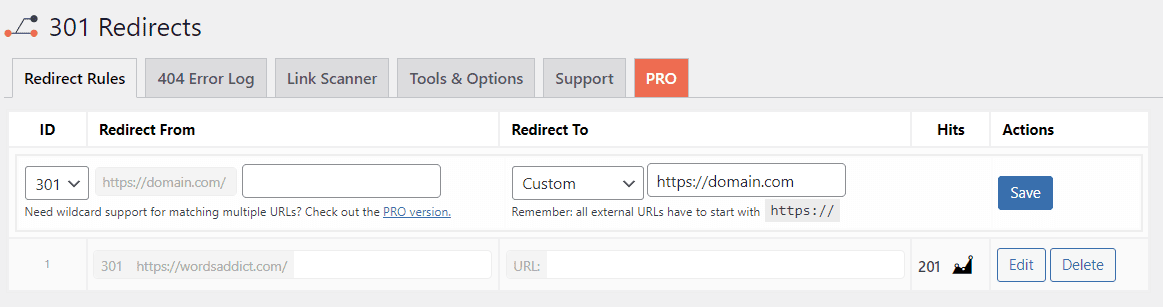
نحوه تنظیم دستی تغییر مسیرهای 301 با ویرایش فایل htaccess
اگر با نوشتن کد راحت هستید، ویرایش دستی فایل htaccess یکی دیگر از گزینه های قابل اجرا است.
این مراحل را دنبال کنید تا فایل htaccess. را در پوشه ریشه سایت خود پیدا کنید و یک تغییر مسیر 301 ایجاد کنید:
- با استفاده از یک سرویس گیرنده FTP یا مدیر فایل به فایل های وب سایت خود دسترسی پیدا کنید. اگر در هاستینگر هستید، hPanel → Websites → Manage را باز کنید.
- در منوی سمت چپ، به Files → File Manager بروید و به فایل های سایت خود دسترسی پیدا کنید.

3. پوشه public_html را باز کنید و روی فایل .htaccess دوبار کلیک کنید.
4. در زیر خطی که RewriteEngine روشن است، قطعه کد زیر را برای تنظیم تغییر مسیر 301 اضافه کنید:
Redirect 301 /old-url/ https://www.example.com/new-url/
5. /old-url/ را با URL منبع و https://www.example.com/new-url/ را با URL هدف جایگزین کنید.
6. فایل htaccess. را با کلیک کردن روی نماد دیسک در بالا سمت راست ذخیره کنید.

همچنین میتوانید وبسایت قدیمی خود را با استفاده از تغییر مسیر htaccess. به دامنه جدید منتقل کنید:
RewriteCond %{HTTP_HOST} ^olddomain.com [NC,OR]
RewriteCond %{HTTP_HOST} ^www.olddomain.com [NC]
RewriteRule ^(.*)$ https://newdomain.com/$1 [L,R=301,NC]
مطمئن شوید که نام دامنه سایت خود را جایگزین olddomain.com و newdomain.com کنید.
نحوه تنظیم 301 تغییر مسیر با استفاده از اسکریپت PHP
کاربران پیشرفته همچنین می توانند یک اسکریپت PHP برای تنظیم 301 تغییر مسیر در وردپرس ایجاد کنند. این روش برای مدیریت ریدایرکت های متعدد مفید است.
اگر کاربر هاستینگر هستید، وارد CPanel شوید و از طریق وب سایت ها → مدیریت → فایل ها → مدیر فایل به فایل های وردپرس خود دسترسی پیدا کنید. پس از آن مراحل زیر را دنبال کنید:
پوشه public_html را باز کنید.
در نوار کناری سمت چپ، روی New File کلیک کنید و نام آن را redirects.php بگذارید.
نحوه تنظیم 301 تغییر مسیر با استفاده از اسکریپت PHP
کاربران پیشرفته همچنین می توانند یک اسکریپت PHP برای تنظیم 301 تغییر مسیر در وردپرس ایجاد کنند. این روش برای مدیریت ریدایرکت های متعدد مفید است.
اگر کاربر هاستینگر هستید، وارد CPanel شوید و از طریق وب سایت ها → مدیریت → فایل ها → مدیر فایل به فایل های وردپرس خود دسترسی پیدا کنید. پس از آن مراحل زیر را دنبال کنید:
- پوشه public_html را باز کنید.
- در نوار کناری سمت چپ، روی New File کلیک کنید و نام آن را redirects.php بگذارید.

3. پس از ایجاد، فایل PHP جدید به طور خودکار باز می شود.
4. کد زیر را اضافه کنید:
<?php
header("HTTP/1.1 301 Moved Permanently");
header("Location: https://www.example.com/new-url/");
exit();
?>
URL .5 جدیدی را که می خواهید به آن تغییر مسیر دهید، جایگزین https://www.example.com/new-url/ کنید. می توانید چندین بلوک از این کد را برای تغییر مسیرهای مختلف اضافه کنید.
6. برای ذخیره فایل PHP روی نماد Disk کلیک کنید.

برای آزمایش اینکه آیا ریدایرکت 301 کار می کند، مرورگر خود را باز کنید و آدرس اسکریپت PHP خود را تایپ کنید – باید به شکل زیر باشد:
https://www.yourwebsite.com/redirects.php.
به یاد داشته باشید که یک اشتباه تایپی یا غلط املایی جزئی در کد می تواند منجر به خطاهای وب سایت شود. بنابراین، همیشه کد خود را دوبار بررسی کنید و قبل از استقرار ریدایرکت ها به طور کامل آنها را آزمایش کنید.
به عنوان یک اقدام احتیاطی، ایجاد یک نسخه پشتیبان از وب سایت برای ایمن نگه داشتن فایل های خود نیز مفید است. با میزبانی وردپرس مدیریت شده هاستینگر، بسته به برنامه انتخابی، پشتیبان گیری خودکار روزانه یا هفتگی دریافت خواهید کرد.
هر بسته میزبانی همچنین دارای یک دامنه رایگان، گواهینامه SSL نامحدود، نصب وردپرس با یک کلیک و حافظه پنهان LiteSpeed برای بهبود عملکرد است. به علاوه، ما یک کتابخانه غنی از آموزش های وردپرس داریم که شما را به موفقیت آنلاین بیشتر راهنمایی می کند.
انواع دیگر کد تغییر مسیر چیست؟
وقتی صحبت از ایجاد تغییر مسیر می شود، کد وضعیت 301 تنها گزینه موجود نیست.
در این بخش، ما عمیقتر به تفاوتهای کلیدی بین تغییر مسیر 301 و سایر کدهای تغییر مسیر معمول استفاده میشویم.
301 تغییر مسیر
تغییر مسیر 301 یک انتقال دائمی از یک URL به یک URL دیگر را نشان می دهد. این به ویژه برای حفظ ارزش سئو و حفظ تجربه کاربر بسیار مهم است.
زمانی که مطمئن هستید که تغییر دائمی است و میخواهید بازدیدکنندگان را به مکان جدید انتقال دهید، بهترین انتخاب است.
302 تغییر مسیر
برخلاف ماهیت دائمی ریدایرکت 301، تغییر مسیر 302 نشان دهنده یک جابجایی موقت URL است – URL اصلی در برخی مواقع بازیابی می شود.
این نوع تغییر مسیر زمانی مفید است که شما نیاز به انجام تعمیرات یا آزمایش در صفحه اصلی دارید اما قصد دارید بعداً آن را آنلاین کنید.
303 تغییر مسیر
تغییر مسیر 303 نوع خاصی از تغییر مسیر است که نشان می دهد منبعی را می توان در مکان دیگری یافت. این اغلب در پاسخ به درخواست POST ساخته شده توسط یک مرورگر وب استفاده می شود.
اساساً، یک کد وضعیت 303 به مشتری اطلاع می دهد که یک درخواست GET برای بازیابی منبع ارائه دهد. یک سناریوی رایج زمانی اتفاق میافتد که ارسال فرم، کاربران را به صفحه دیگری هدایت میکند.
307 تغییر مسیر
مانند تغییر مسیر 302، تغییر مسیر 307 نشان دهنده یک حرکت موقت است. این نشان می دهد که منبع مورد دسترسی به طور موقت به مکان دیگری منتقل شده است.
زمانی که باید از تغییر مسیرهای 301 استفاده کنید
پیاده سازی تغییر مسیرهای 301 تجربه کاربری یکپارچه را تضمین می کند و رتبه بندی سئو وب سایت شما را حفظ می کند. در اینجا چند سناریو وجود دارد که در آن استفاده از تغییر مسیرهای 301 به شدت توصیه می شود:
- متعارف سازی داشتن چندین صفحه با محتوای مشابه می تواند تأثیر منفی بر سئو داشته باشد. از تغییر مسیرهای 301 برای تجمیع پتانسیل رتبه بندی این نسخه ها به یک URL واحد استفاده کنید. نمونههای رایج عبارتند از HTTP به HTTPS و غیر www به www یا بالعکس.
- حذف صفحه یا پست اگر می خواهید یک صفحه یا پست پربازدید را از وب سایت خود حذف کنید، ابتدا آن را به یک مکان جدید هدایت کنید. این روش از مواجه شدن کاربران با خطای 404 Not Found جلوگیری می کند.
بازسازی وب سایت. استفاده از ریدایرکت 301 هنگام ایجاد تغییرات قابل توجه در وب سایت شما نیز مفید است. اینها شامل ایجاد دسته های جدید یا تغییر ساختار URL است. - مهاجرت دامنه هنگام انتقال وب سایت خود به یک دامنه کاملاً جدید، استفاده از تغییر مسیر 301 نیز ضروری است. این به شما کمک می کند تا ترافیک موجود و اختیارات سئو دامنه فعلی را به آدرس وب جدید منتقل کنید.
- به روز رسانی URL ها پس از بهینه سازی URL ها برای کلمات کلیدی یا خوانایی بهتر، از تغییر مسیر 301 برای هدایت کاربران و موتورهای جستجو به آدرس جدید استفاده کنید. این از لینک های شکسته جلوگیری می کند و اعتبار محتوای شما را حفظ می کند.
- تغییر ساختار پیوند ثابت اگر ساختار پیوند ثابت پست ها یا صفحات خود را تغییر دهید، لینک های قدیمی نامعتبر می شوند. برای جلوگیری از شکستن لینک ها و نشانک های خارجی، 301 تغییر مسیر را از URL های قدیمی به آدرس های جدید تنظیم کنید.
نتیجه
هنگامی که به یک دامنه جدید مهاجرت می کنید، ساختار وب سایت خود را بازسازی می کنید یا به سادگی URL های خود را به روز می کنید، تغییر مسیر 301 در حفظ تجربه کاربر و حفظ رتبه بندی SEO بسیار مهم است.
اگر کاربر هاستینگر هستید، ایجاد ریدایرکت 301 از طریق CPanel آسان است. در غیر این صورت، روش های مختلفی برای تنظیم ریدایرکت 301 در وردپرس وجود دارد، مانند:
- از یک پلاگین تغییر مسیر مانند AIOSEO و 301 Redirects استفاده کنید.
- فایل htaccess. سایت خود را به صورت دستی ویرایش کنید.
- یک اسکریپت سفارشی PHP ایجاد کنید.
هر روشی را که انتخاب میکنید، از قبل از وبسایت خود نسخه پشتیبان تهیه کنید تا در صورت بروز مشکل از از دست رفتن اطلاعات جلوگیری کنید.
سوالات بیشتری در مورد راه اندازی تغییر مسیر صفحه وردپرس دارید؟ بخش سؤالات متداول ما را بخوانید یا به سادگی نظر خود را در زیر بگذارید.




یک پاسخ
vo2u84